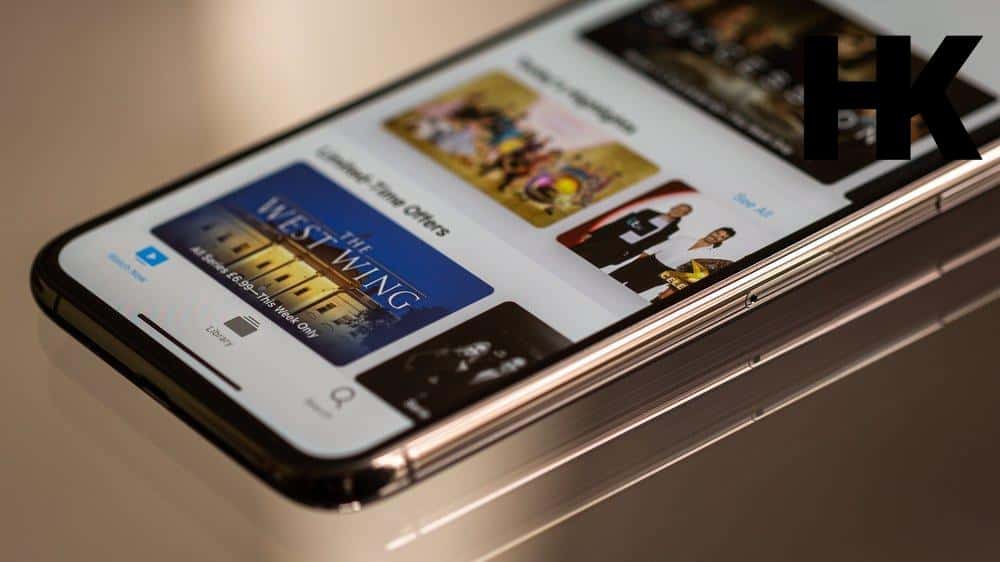Bist du frustriert , weil sich dein Apple TV nicht richtig verhält? Keine Sorge, du bist nicht allein. Es kann verschiedene Gründe geben, warum dein Apple TV nicht ordnungsgemäß funktioniert .
Aber hier ist die gute Nachricht: Oft reicht es aus, das Gerät “ apple tv neu starten “ zu, um diese Probleme zu beheben. In diesem Artikel werde ich dir zeigen, wie du dein Apple TV auf verschiedene Arten neu starten kannst und welche Vorsichtsmaßnahmen du dabei beachten solltest. Also lass uns loslegen und dein Apple TV wieder auf Vordermann bringen !
Auf einen Blick: Das steckt hinter dem Thema
- Es wird erklärt, warum es wichtig ist, Ihr Apple TV neu zu starten und wie dies auf verschiedene Arten möglich ist.
- Es werden Anleitungen zum Neustart für verschiedene Apple TV Modelle gegeben.
- Es werden Vorsichtsmaßnahmen beim Neustart des Apple TV erläutert und abschließende Gedanken dazu geäußert.

Warum es wichtig ist, Ihr Apple TV neu zu starten
Stell dir vor, du besitzt ein Apple TV und fragst dich, warum regelmäßige Neustarts von Bedeutung sind. Nun, ein Neustart kann die Leistung verbessern, Softwareprobleme beheben und Verbindungsprobleme lösen. Zudem werden durch den Neustart auch die Systemsoftware und Firmware aktualisiert, sodass du Zugang zu neuen Funktionen und Bugfixes erhältst.
Um das volle Potenzial deines Apple TV auszuschöpfen, ist es also ratsam, es regelmäßig neu zu starten.
Falls dein Apple TV mal nicht mehr reagiert, findest du hier eine Anleitung, wie du es ganz einfach neustarten kannst.
1/4 Die verschiedenen Möglichkeiten, Ihr Apple TV neu zu starten
So startest du dein Apple TV problemlos neu
- Ein Neustart des Apple TV kann helfen, Probleme wie langsame Leistung, eingefrorene Apps oder fehlerhafte Verbindungen zu beheben.
- Sie können Ihr Apple TV auf verschiedene Arten neu starten, einschließlich über die Menüeinstellungen, mit Hilfe der Fernbedienung oder durch Trennen vom Stromnetz.
- Um Ihr Apple TV über die Menüeinstellungen neu zu starten, gehen Sie zu „Einstellungen“, dann zu „System“ und wählen Sie „Neustart“.
- Wenn Sie die Fernbedienung verwenden möchten, drücken und halten Sie die „Menü“ und „Home“ Taste gleichzeitig, bis das Apple TV neu startet.
- Wenn Sie das Apple TV vom Stromnetz trennen möchten, ziehen Sie einfach das Netzkabel aus der Steckdose und warten Sie einige Sekunden, bevor Sie es wieder anschließen.
- Der Neustart von Apple TV 4, HD und 4K erfolgt über die Menüeinstellungen oder mit Hilfe der Fernbedienung, während Apple TV 2/3 durch Trennen vom Stromnetz neu gestartet werden können.
Neustart Ihres Apple TV über die Menüeinstellungen
Tauche ein in die faszinierende Welt deines Apple TV und erlebe ein unvergleichliches Nutzungserlebnis. Doch was tun, wenn Probleme auftreten oder du die Leistung verbessern möchtest? Keine Sorge, es gibt eine einfache Lösung: Du kannst deinen Apple TV ganz einfach über die Menüeinstellungen neu starten.
Dabei profitierst du von zahlreichen Vorteilen . Zum einen kannst du Softwareprobleme beheben und die Systemsoftware aktualisieren , um von neuen Funktionen und Bugfixes zu profitieren. Zum anderen ist der Neustart über die Menüeinstellungen sicher und schonend für dein Gerät.
Es ist keine Stromunterbrechung oder Trennung vom Stromnetz erforderlich, sodass mögliche Schäden vermieden werden. Um deinen Apple TV über die Menüeinstellungen neu zu starten, folge einfach diesen Schritten:
1. Navigiere zu den Einstellungen auf dem Hauptbildschirm deines Apple TV .
3. In den Systemeinstellungen findest du die Option “ Neustart „. Klicke darauf.
4. Bestätige den Neustart , indem du auf „Neustart“ klickst. Probier es aus und tauche ein in ein reibungsloses und optimales Nutzungserlebnis mit deinem Apple TV. Genieße die fesselnden Inhalte deiner Lieblings-Streaming-Dienste und behalte dabei deine gespeicherten Daten im Blick.
Mit einem einfachen Neustart über die Menüeinstellungen steht dir die faszinierende Welt des Apple TV offen .
Hier findest du alle neuen Filme und Serien, die jetzt auf Disney Plus verfügbar sind: Neu auf Disney Plus .

Neustart Ihres Apple TV mit Hilfe der Fernbedienung
Um deinen Apple TV neu zu starten, musst du lediglich die Menütaste gedrückt halten und das Menü öffnen. Geh zu „Einstellungen“ und wähle sie aus. Dann navigiere zu „System“ und wähle „Neustart“.
Bestätige den Neustart und schon wird dein Apple TV sofort neu gestartet. Diese Methode ist einfach, praktisch und erfordert keine zusätzlichen Geräte. Freu dich auf die verbesserte Leistung deines Apple TV nach dem Neustart.
So startest du dein Apple TV neu und behebst Probleme
- Gehe zu den Einstellungen auf deinem Apple TV.
- Wähle den Punkt „System“ aus.
- Scrolle nach unten und wähle „Neustart“ aus.
- Bestätige den Neustart, indem du auf „Neustarten“ klickst.
- Warte, bis dein Apple TV neu gestartet ist.
- Überprüfe, ob das Problem behoben wurde.
Neustart Ihres Apple TV durch Trennen vom Stromnetz
Manchmal ist es notwendig, das Apple TV neu zu starten, um Probleme zu lösen oder die Leistung zu verbessern. Doch keine Sorge, du musst es nicht vom Stromnetz trennen. Es gibt alternative Methoden, um das Apple TV neu zu starten, ohne Schaden zu verursachen.
Einfach über die Menüeinstellungen und schon läuft alles wieder reibungslos . Deine gespeicherten Daten bleiben dabei unberührt, aber es kann sein, dass deine Streaming-Dienste kurzzeitig unterbrochen werden und du sie neu starten musst. Also, probiere es aus und genieße die verbesserte Leistung deines Apple TV, ohne Risiken einzugehen.
Wenn du wissen möchtest, ob sich Disney Plus lohnt, dann schau dir unbedingt unseren Artikel „Lohnt sich Disney Plus“ an.
2/4 Wie man verschiedene Apple TV Modelle neu startet
Möglichkeiten zum Neustart des Apple TV-Geräts – Tabelle
| Methode | Beschreibung |
|---|---|
| Neustart über das Menü | Benutzer können das Apple TV-Gerät über die Menüeinstellungen neu starten. Dazu navigieren sie zu „Einstellungen“, wählen „System“ aus und dann „Neustart“. |
| Neustart mit der Fernbedienung | Um das Apple TV mit der Fernbedienung neu zu starten, drücken Benutzer gleichzeitig die TV- und die Home-Taste für etwa 6 Sekunden. Anschließend wird das Gerät neu gestartet. |
| Neustart durch Trennen vom Strom | Wenn das Apple TV-Gerät nicht reagiert, kann ein Neustart durch Trennen vom Stromnetz durchgeführt werden. Dazu wird das Netzteil vom Gerät abgezogen, 10 Sekunden gewartet und dann wieder angeschlossen. |
Neustart von Apple TV 4, HD und 4K
Ein neues Kapitel beginnt, wenn das Licht auf dem Bildschirm erstrahlt. Apple TV , ein Meisterwerk der technologischen Innovation , öffnet die Tür zu einer Welt voller Möglichkeiten. Tauche ein in die faszinierende Vielfalt der Modelle, wie das Apple TV 4, HD und 4K.
Jedes einzelne von ihnen birgt seine eigenen Geheimnisse und Methoden , um das Beste aus ihnen herauszuholen. Doch selbst die brillantesten Geräte können manchmal einen kleinen Neustart gebrauchen. Ein Moment der Stille, um die Leistung zu verbessern und Softwareprobleme zu beheben.
Ein Augenblick des Wandels, in dem die Systemsoftware aktualisiert wird und neue Funktionen sowie Bugfixes Einzug halten. Wie kannst du also dein Apple TV 4, HD oder 4K wiederbeleben? Die Antwort ist einfach: Folge einfach den Spuren, die vor dir liegen.
Öffne das Menü auf deinem Apple TV und lass dich von den Möglichkeiten verführen. Tauche ein in eine Welt der Einstellungen und wähle behutsam den Pfad des „Systems“. In diesem heiligen Raum der Technologie wirst du die Quelle der Veränderung finden.
Ein simpler Klick auf “ Neustart “ genügt, um das Feuer der Erneuerung zu entfachen. Dieser Akt der Reinigung wird nicht nur bequem über die Menüeinstellungen vollzogen, sondern birgt auch weitere Vorteile. Verbindungsprobleme können behoben werden, indem das Gerät einen erfrischenden Neustart erfährt.
Ein regelmäßiges Ritual des Neuanfangs wird die Leistung deines Apple TV 4, HD oder 4K verbessern. Wie ein alter Baum, der seine Wurzeln tief in die Erde treibt , werden auch mögliche Fehler behoben. Diese einfache Methode gewährleistet , dass dein treuer Begleiter reibungslos funktioniert und alle Softwareaktualisierungen in Empfang nimmt.
Also wage den Sprung in die Welt des Neustarts über die Menüeinstellungen und genieße ein optimiertes Apple TV-Erlebnis. Lass dich von der Magie der Technologie verzaubern und lass dein Apple TV zu einem Fenster in eine neue Dimension werden.

In diesem Video erfährst du, wie du dein Apple TV zurücksetzen und neu starten kannst. Entdecke, wie du dein Apple TV 4k auf die Werkseinstellungen zurücksetzt und es wieder in Betrieb nimmst. Lerne die einfachen Schritte kennen, um dein Gerät neu zu starten und eventuelle Probleme zu beheben.
Neustart von Apple TV 2/3
Apple TV 2/3 : Ein einfacher Neustart Stell dir vor, du sitzt gemütlich auf der Couch und genießt deine Lieblingsserie oder einen spannenden Film auf deinem Apple TV 2 oder 3. Doch plötzlich reagiert das Gerät langsam oder Apps funktionieren nicht richtig. Was nun?
Keine Sorge, es gibt eine einfache Lösung: Ein Neustart ! Drücke einfach gleichzeitig die “ Menü “ – und “ Auswählen “ -Taste auf deiner Fernbedienung für etwa 6 Sekunden. In diesem Moment wird das Apple TV neu starten und du wirst erstaunt sein, wie schnell sich die Leistung verbessert und mögliche Fehler behoben werden.
Ein Neustart ist auch dann hilfreich, wenn du auf technische Probleme oder Fehlermeldungen stößt. Mit dieser Methode kannst du mögliche Softwareprobleme effektiv beheben und dein Apple TV wieder reibungslos nutzen – und das alles bequem von der Couch aus. Also, wenn du Probleme hast oder einfach nur die Leistung verbessern möchtest, probiere es mit einem Neustart über die Fernbedienung aus.
Du wirst überrascht sein, wie einfach und effektiv diese Methode ist.
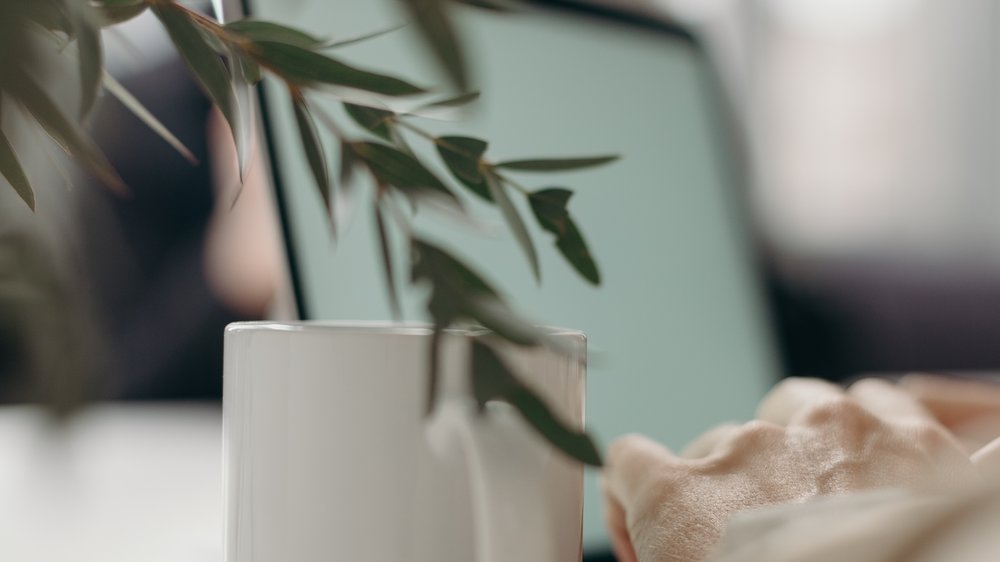
3/4 Vorsichtsmaßnahmen beim Neustart Ihres Apple TV
Mögliche Risiken und wie man sie vermeidet
Bevor du dein Apple TV neu startest, solltest du einige wichtige Vorsichtsmaßnahmen beachten, um mögliche Risiken zu vermeiden. Vergewissere dich, dass du das Gerät ordnungsgemäß ausschaltest, um Datenverluste und Schäden zu verhindern. Überprüfe vor dem Neustart alle Kabel und Verbindungen , um mögliche Probleme während des Vorgangs zu vermeiden.
Außerdem ist es wichtig, dass die Stromversorgung stabil ist, um Fehlfunktionen und Beschädigungen zu vermeiden. Mit diesen einfachen Maßnahmen kannst du sicherstellen, dass dein Apple TV reibungslos funktioniert und geschützt bleibt.
4/4 Fazit zum Text
Zusammenfassend ist es wichtig, sein Apple TV regelmäßig neu zu starten, um mögliche Probleme zu beheben und eine optimale Leistung zu gewährleisten. In diesem Artikel haben wir verschiedene Möglichkeiten vorgestellt, wie man sein Apple TV neu starten kann, sowohl über die Menüeinstellungen als auch mit Hilfe der Fernbedienung oder durch Trennen vom Stromnetz. Wir haben auch darauf hingewiesen, dass je nach Modell unterschiedliche Schritte erforderlich sind.
Es ist wichtig, bei jedem Neustart Vorsichtsmaßnahmen zu treffen, um mögliche Risiken zu vermeiden. Insgesamt bietet dieser Artikel eine umfassende Anleitung für das Neustarten eines Apple TV und hilft den Lesern, ihre Geräte optimal zu nutzen. Wir empfehlen unseren Lesern, auch unsere anderen Artikel zur Apple TV-Nutzung und -Wartung zu lesen, um ihr Wissen weiter zu vertiefen.
FAQ
Wie Apple TV neu starten?
Du kannst dein Apple TV der Generation oder neuer ganz einfach neu starten. Halte dazu die Taste „Zurück“ und die Taste „TV/Kontrollzentrum“ gleichzeitig gedrückt. Lasse die Tasten los, sobald die Anzeige auf deinem Gerät zu blinken beginnt. Dieser Vorgang kann hilfreich sein, wenn du Probleme mit deinem Apple TV hast. Viel Erfolg!
Kann man Apple TV Reseten?
Hey du! Wenn du dein Apple TV auf die Werkseinstellungen zurücksetzen möchtest, kannst du das ganz einfach tun. Gehe einfach zu „Einstellungen“ > „System“ > „Zurücksetzen“ auf deinem Apple TV. Dort findest du verschiedene Optionen, um das Zurücksetzen durchzuführen. Die schnellste Option ist das Zurücksetzen, bei dem keine Internetverbindung benötigt wird.
Was tun wenn Apple TV nicht funktioniert?
Hier ist eine Anleitung zum Neustarten deines Apple TV: 1. Halte die „Zurück“-Taste auf deiner Siri Remote (2. Generation oder neuer) oder auf deiner Siri Remote 1 gedrückt. 2. Trenne das Apple TV von der Stromversorgung, warte fünf Sekunden und schließe es dann wieder an. 3. Gehe auf deinem Apple TV zu den „Einstellungen“ und wähle „System“. Dort findest du die Option „Neustart“. Wähle diese Option aus. Das war’s schon! Viel Erfolg beim Neustarten deines Apple TV!
Wie kann ich Apple TV ausschalten?
Da die Set-Top-Box von Apple keinen Powerbutton hat, gibt es keine direkte Möglichkeit, sie auszuschalten. Du kannst jedoch das Gerät ausschalten, indem du den Ruhemodus manuell über die Fernbedienung aktivierst.